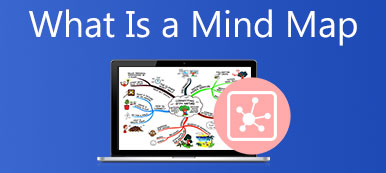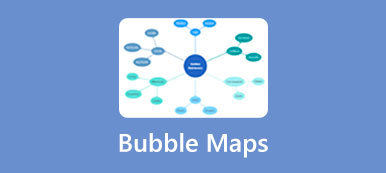Předpokládejme, že vytváříte projekt a najdete jej časová osa je užitečný nástroj. Představuje hlavní úkoly a činnosti v chronologickém pořadí. Aby vaši spoluhráči, manažer a další zainteresované strany mohli vidět celý plán projektu na jednom místě. Vodorovný pruhový graf lze navíc použít pro různá odvětví a účely. Každopádně tento článek představí, co je to časová osa, a další znalosti, které byste o grafu měli vědět.
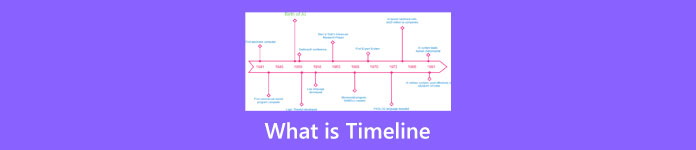
- Část 1: Co je časová osa
- Část 2: Příklady časové osy
- Část 3: Jak vytvořit časovou osu
- Část 4: Časté dotazy o časové ose
Část 1: Co je časová osa
Jak již bylo zmíněno dříve, časová osa je schematická ilustrace, která zobrazuje události a aktivity, které se vyskytují v určitém období chronologicky. Může představovat důležitá data, aktivity, úkoly nebo dokonce lidi pro projekt. Kromě toho odhaluje události, které se již staly, a také nadcházející události vašeho projektu.
se staly i nadcházející události vašeho projektu. Jako užitečný diagram byly časové osy v praxi již od 17. století př. n. l. Dnes mohou být časové osy ve formě grafů nebo tabulek, které reprezentují cokoli, co se stalo během určitého období. Může dokumentovat jakýkoli typ vývoje a nabízí snadno pochopitelnou historii, minulost a současné trendy.
Na rozdíl od jiných diagramů a grafů je časová osa velmi jednoduchá. Graf obsahuje vodorovnou čáru, která označuje datum a relativní položky o projektu, tématu nebo předmětu.
Použití časových os
Většina diagramů a grafů se používá hlavně v podnikání; časová osa má však širší spektrum využití. Slouží sekvenčním strukturám jakýchkoli událostí:
1. Vzdělávání. Časové osy jsou pro studenty nejlepší způsob, jak studovat historii. Může být použit k popisu historické události, životů slavných lidí v historii, dynastií země a dalších.
2. Podnikání. Jako jeden z předních obchodních grafiků je časová osa proces efektivnější. Ilustruje řadu akcí v daném čase. Ačkoli můžete přidávat obrázky, data, obrázky a další, časová osa je velmi snadno čitelná a pochopitelná. To z něj dělá příjemnou volbu pro zobrazení jakéhokoli procesu v podnikání.
3. Projektové řízení. Pokud provádíte projekt, časová osa vám může pomoci sledovat průběh, termíny, dokončené události a nedokončené události. Navíc umožňuje uživatelům rozdělit projekt do fází a provést je podle plánu. Navíc můžete na časové ose označit členy týmu přiřazené k úkolu.
Část 2: Příklady časové osy
Nyní byste měli pochopit, co je to časová osa a kdy ji použít. Existuje celá řada typů časových os, které můžete použít. Abychom vám pomohli porozumět těmto typům, níže zobrazujeme příklady časové osy.
1. Chronologie Časová osa
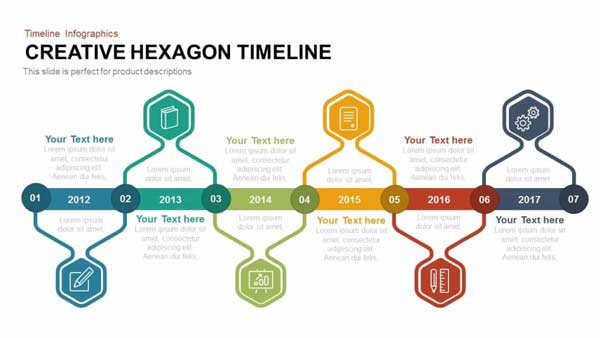
To je nejběžněji používaný typ časové osy. Zobrazuje události v chronologickém pořadí. Nejstarší událost je umístěna na počátečním bodu a nejnovější událost je na konci.
2. Ganttův diagram
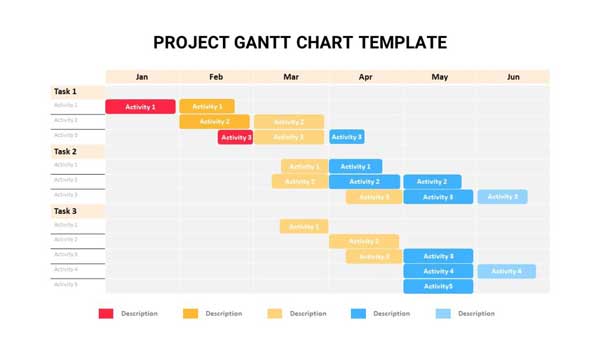
Tento typ časové osy vyvinul Henry Gantt, průkopník ve vědeckém řízení. Používá se k zobrazení harmonogramů projektu v tabulce. Osa X představuje datum každého úkolu a osa Y představuje úkoly. Abyste mohli identifikovat a upřednostňovat kritické úkoly.
3. Interaktivní časová osa
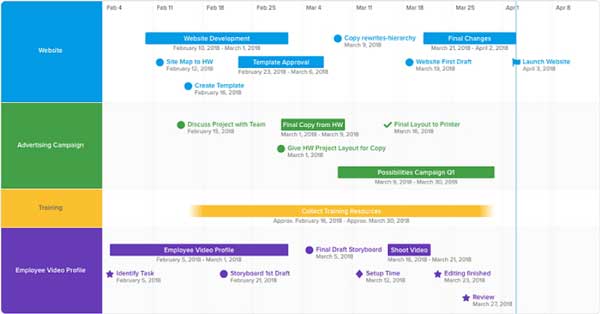
Interaktivní časová osa, známá také jako dynamická časová osa, se používá pro velká data do jedné časové osy. Jakmile na událost kliknete nebo ji přiblížíte, odhalí se skryté detaily. Tento typ grafu umožňuje uživatelům přidávat spoustu položek, jako jsou odkazy, obrázky, fotografie, videa, grafika atd. Hlavní časová osa je však jasná a stručná.
4. Horizontální časová osa
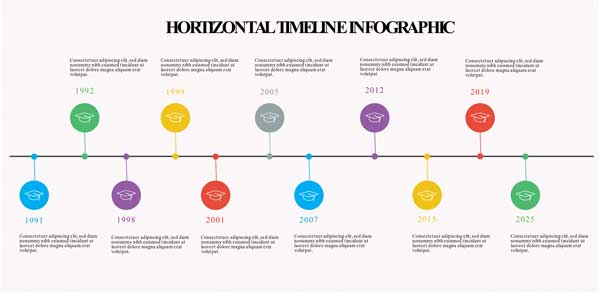
Stručně řečeno, horizontální časová osa kreslí časovou osu vodorovně. Je to nejjednodušší způsob, jak zobrazit malou sadu událostí.
5. Vertikální časová osa
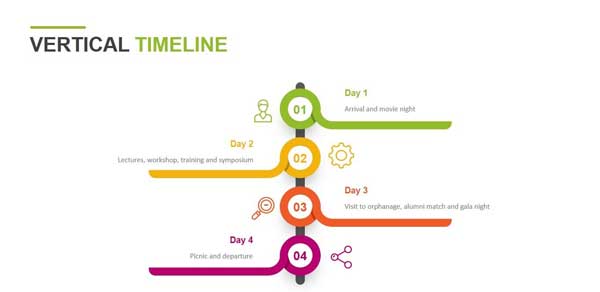
Vertikální časová osa je podobná horizontální časové ose. Rozdíl je v uspořádání vertikální časové osy shora dolů.
6. Časová osa plánu
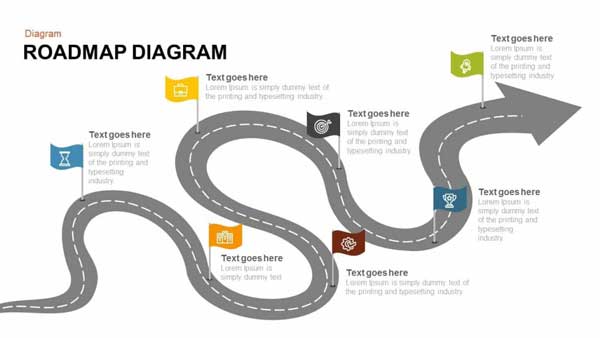
Jak ukazuje příklad časové osy plánu, používá se k označení doby trvání projektu a činností, které je třeba provést. Časová osa je obvykle rozdělena do sekcí podle akcí. Proto se časová osa plánu běžně používá k reprezentaci složitých projektů, které trvají dlouhou dobu.
7. Biografická časová osa
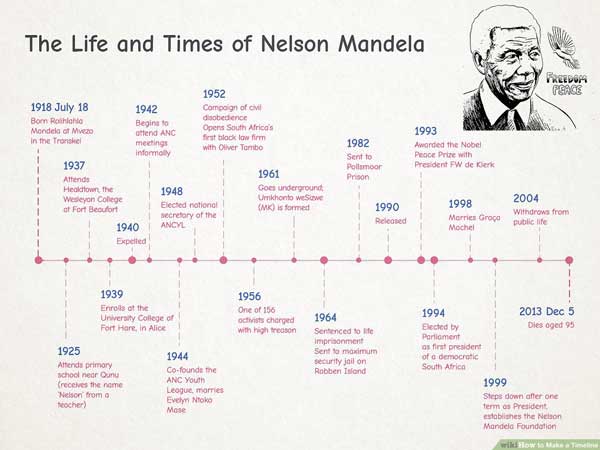
Biografická časová osa může popsat historii člověka a jasně ilustrovat životní příběhy. To je nejjednodušší způsob, jak se dozvědět o slavných lidech.
8. Historická časová osa
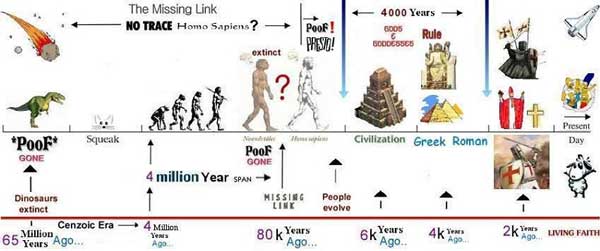
Pokud se učíte nebo zobrazujete období v historii, historická časová osa je příjemnou možností. Efektivně ilustruje historické události a jejich dobu.
Část 3: Jak vytvořit časovou osu
Způsob 1: Nejjednodušší způsob, jak vytvořit časovou osu online
Přestože je časová osa velmi jednoduchá, začátečníci se mohou při vytváření časové osy stále cítit zmateně. Naštěstí vám některé nástroje mohou pomoci zjednodušit práci. MindOnMap je například bezplatný webový tvůrce časové osy. Dodává se se spoustou šablon časové osy pro začátečníky, aby mohli rychle začít svou práci. Navíc zcela funguje online a nevyžaduje po vás nic kupovat ani instalovat. Zde jsou kroky k vytvoření časové osy online.
Krok 1 Přejděte na stránku https://www.mindonmap.com/ ve webovém prohlížeči a přihlaste se ke svému účtu. Pokud nemáte účet, zaregistrujte si jej zdarma.

Krok 2 Stiskněte Vytvořte si svou myšlenkovou mapu tlačítko pro vstup na domovskou stránku. Pak přejděte na Nový z levé strany a vyberte vhodnou šablonu na pravém panelu nebo vytvořte prázdný graf.
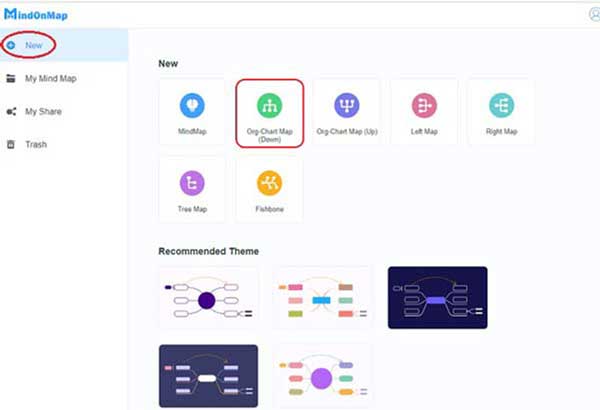
Krok 3 Přidejte událost klepnutím na Uzel tlačítko na horní liště nabídek. Dvakrát klikněte na uzel a zapište si štítek. Stejným způsobem přidejte další události. Události pak uspořádejte podle své časové osy.
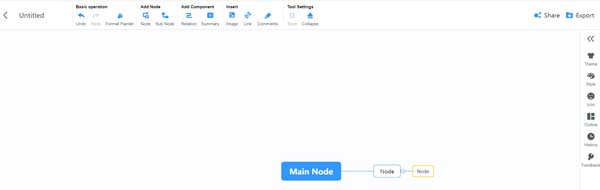
Krok 4 Dále klikněte a rozbalte pravý panel nástrojů a přejděte na Styl můžete upravit barvy, okraje, text a další aspekty podle svých preferencí. Na časovou osu můžete přidat ikony, nálepky, odkazy a obrázky.
Krok 5 Nakonec klikněte na Vývoz vyberte vhodný formát a stáhněte časovou osu. Případně stiskněte Sdílet tlačítko pro sdílení grafu na internetu.
Způsob 2: Jak vytvořit časovou osu v Office Word
Word je tvůrce dokumentů, ale obsahuje základní funkce pro vytvoření časové osy. Kromě toho existují šablony časové osy pro Word online. Ukážeme, jak rychle vytvořit časovou osu ve Wordu.
Krok 1 Vytvořte nový dokument v aplikaci Word. Pokud potřebujete více místa pro časovou osu, změňte stránku z Portrét na Na šířku. Můžete to získat v Nákres na horním panelu nabídek.
Krok 2 Přejděte na Vložit na horním pásu karet a klikněte na Chytré umění tlačítko v Ilustrace sekce. Pak získáte Vyberte grafiku SmartArt dialog.
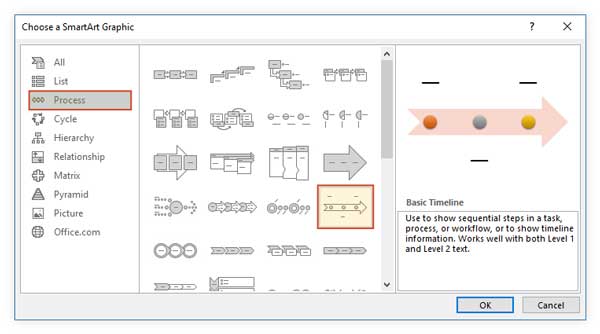
Krok 3 Přejděte na stránku Proces z levého seznamu a uvidíte desítky rozvržení. Vyberte si vhodnou podle své časové osy. Zde vybereme Základní časová osa, Klepněte na tlačítko OK tlačítko pro přidání rozvržení do dokumentu. Klepněte na úchyt pro změnu velikosti na okraji a přetažením změňte velikost rozvržení na požadovanou velikost.
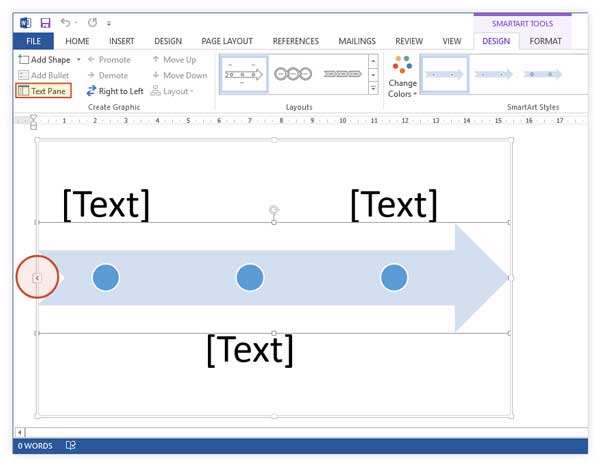
Krok 4 Klikněte na Text tlačítko na rozvržení pro otevření Textové podokno. Umístěte kurzor dovnitř a Textové podoknoa zadejte událost. Dále zadejte další textová pole.
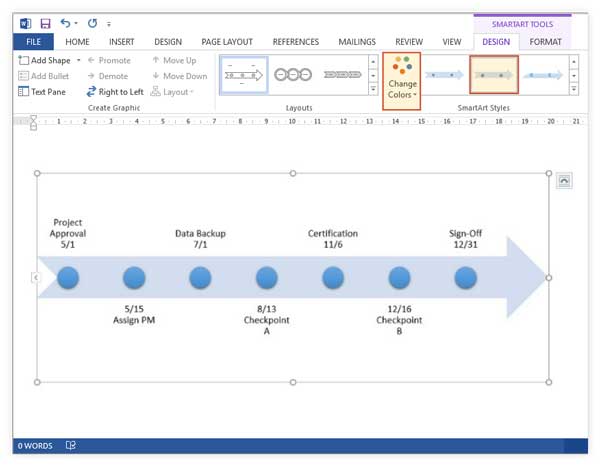
Krok 5 Pokud se vám nelíbí styl časové osy, přejděte na Nástroje pro obrázky SmartArt na horním pásu karet a klikněte na Změnit barvy Tlačítko na Design tab. Poté upravte barvu podle svých preferencí. Chcete-li obnovit barvu a styl jednoho textového panelu, klikněte na něj pravým tlačítkem myši a zobrazí se kontextová nabídka. Ikonu milníku můžete změnit v Formát Karta.
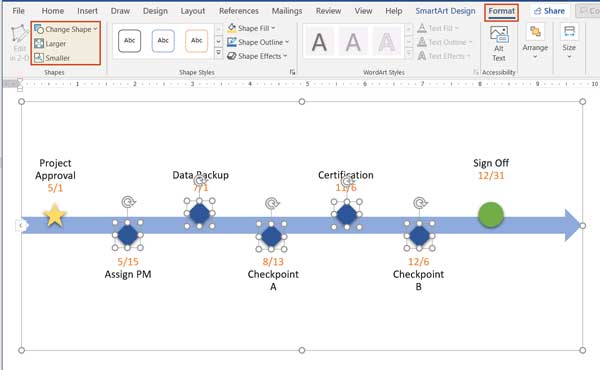
Krok 63 různé způsoby, jak vytvořit diagramy rybí kosti
Další čtení:Tipy pro vytvoření časové osy
1. Ujasněte si účel své časové osy. Vytvoříte časovou osu, která začíná názvem. Napsání názvu v horní části dokumentu vám může připomenout účel.
2. Vyberte správný typ časové osy. Výše jsme uvedli typy časových os. Používají se pro různé situace a účely. Můžete si vybrat ten správný podle svých potřeb.
3. Rozhodněte o milnících nebo událostech. Na časové ose jsou segmenty. Nejprve umístěte datum zahájení a ukončení na časovou osu. Přidání dalších dat pak bude snadné.
4. Určete měřítko vaší časové osy. Nejprve si určete, jak dlouhá je vaše časová osa. Pak se rozhodněte použít horizontální orientaci nebo šířku. To určuje prostor vaší stránky. Poté vypočítejte segmenty a rozdělte časovou osu na stejné části.
5. Sbírejte všechny předměty. Časová osa nemůže obsahovat data a události, ale také odkazy, obrázky, ikony, videa a další. Raději tyto položky sbírejte a ukládejte do jedné složky. Abyste je mohli přidat na svou časovou osu bez ztráty dat.
6. Najděte šablonu časové osy. Někteří tvůrci časové osy neposkytují šablony. Alternativním řešením jsou webové stránky. Microsoft ve skutečnosti nabízí šablony časové osy online.
Část 4: Časté dotazy o časové ose
Kdy použít časovou osu?
Zde jsou případy, kdy můžete použít časovou osu:
Prezentovat historické zprávy s důležitými roky a jejich daty.
Pro prezentaci programu nebo plánu před schůzkou.
Předkládat zprávy o probíhající práci s daty a termíny.
Označit důležitá data v životě jednotlivce.
Pro prezentaci procesu fotosyntézy v rostlinách.
Jak dlouhá je časová osa?
Odpověď závisí na vašem účelu. Pokud vaše časová osa obsahuje několik dat, je vhodná horizontální nebo vertikální časová osa. Chcete-li nakreslit časovou osu se spoustou milníků, můžete použít časovou osu plánu. Proto není délka časové osy nijak omezena. Je zcela určeno vaší potřebou a nástrojem.
Kdo vytvořil časovou osu?
385 milionů př. n. l. Během období středního devonu paleozoické éry přidala prehistorická kapradina ke svému kmeni nový prstenec růstu a vytvořila tak první časovou osu na světě. Trilobití učitelka ve třetí třídě to okamžitě přidělí své třídě jako nabitou práci.
Proč investovat do čističky vzduchu?
Tento příspěvek představil jeden z důležitých grafů, časovou osu. Teď bys to měl pochopit co je to časová osa, její historii, výhody a typy. Abychom vám to pomohli naučit se, poskytli jsme také příklad pro každý typ časové osy. Office Word je pěkný nástroj pro vytváření časových os, pokud máte software na ploše. MindOnMap je nejlepší volbou, jak to udělat online zdarma. Nyní můžete začít kreslit svou první časovou osu. Pokud máte další otázky týkající se tohoto grafu, neváhejte nás kontaktovat zanecháním zprávy pod tímto příspěvkem a my na ni rychle odpovíme.